-
如何重装台式电脑系统?Win7系统重装教程!
- 2023-07-21 09:36:47 来源:windows10系统之家 作者:爱win10
本文将介绍如何重装台式电脑系统,特别是Win7系统的重装教程。通过本文的指导,读者将能够轻松地完成系统重装,提高电脑的性能和稳定性。

品牌型号:戴尔 OptiPlex 7010
操作系统版本:Windows 7 Professional
软件版本:最新版本
一、备份重要数据
1、将重要文件和数据备份到外部存储设备,如移动硬盘或云存储。
2、确保备份的数据完整且可访问。
二、准备系统安装介质
1、下载Windows 7系统安装镜像文件。
2、将安装镜像文件刻录到光盘或制作成启动U盘。
三、进入BIOS设置
1、重启电脑,按下相应的按键(通常是Del、F2或F12)进入BIOS设置。
2、在BIOS设置中,将启动顺序调整为首先从光盘或U盘启动。
四、开始系统重装
1、插入Windows 7安装光盘或启动U盘,重启电脑。
2、按照屏幕上的提示,选择语言、时区和键盘布局。
3、点击“安装”按钮,开始安装过程。
4、根据提示,选择“自定义(高级)”安装选项。
5、选择要安装系统的磁盘分区,并进行格式化。
6、等待系统安装完成,期间可能需要重启电脑。
五、安装驱动程序和软件
1、下载并安装电脑品牌官方网站提供的最新驱动程序。
2、安装常用软件,如浏览器、办公套件和杀毒软件。
总结:
通过本文的教程,读者可以轻松地重装台式电脑的Win7系统。重装系统可以提高电脑的性能和稳定性,同时清除系统中的垃圾文件和恶意软件。在重装系统之前,务必备份重要数据,并准备好系统安装介质。在安装过程中,要注意选择正确的选项,并及时安装驱动程序和常用软件。希望本文对读者有所帮助,使他们能够更好地管理和维护自己的电脑。
猜您喜欢
- 小编告诉你怎么关闭电脑防火墙..2017-10-06
- Ghost win7系统64位一键重装系统方法..2017-05-15
- win10 32位萝卜家园系统下载2017-01-31
- 游戏笔记本,小编告诉你购买适合玩游戏..2018-04-27
- 如何window8系统一键重装2016-09-21
- 深度技术win1032纯净版安装步骤..2017-02-02
相关推荐
- windows7激活工具怎么使用 2022-07-06
- 激活系统,小编告诉你如何让系统成功激.. 2017-12-06
- 小编告诉你win7 64位和32位的区别是什.. 2016-12-31
- 详细教你电脑怎么录屏 2020-06-21
- win10屏幕亮度怎么调节 2016-10-06
- 宏基免费升级win10方法 2017-02-20





 系统之家一键重装
系统之家一键重装
 小白重装win10
小白重装win10
 新萝卜家园Win7系统下载64位纯净版1801
新萝卜家园Win7系统下载64位纯净版1801 小白系统ghost win7 64位纯净版201602
小白系统ghost win7 64位纯净版201602 电脑公司Ghost Win7 SP1 x64纯净版系统下载(64位)v1908
电脑公司Ghost Win7 SP1 x64纯净版系统下载(64位)v1908 MSDN Ghost Win11 64位简装中文版 v2023.06
MSDN Ghost Win11 64位简装中文版 v2023.06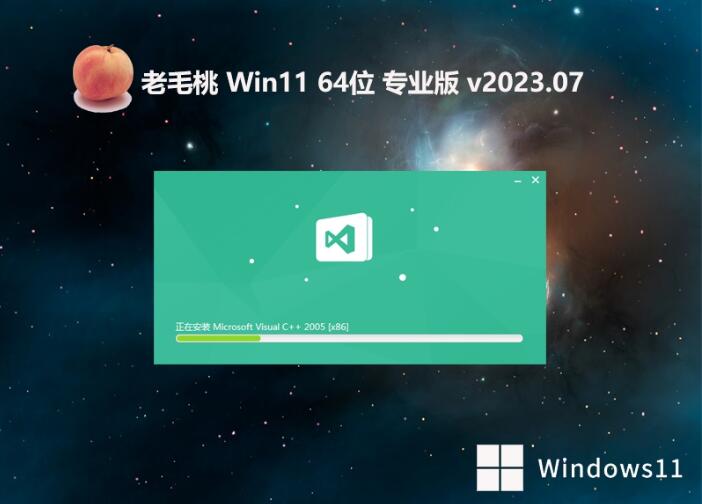 老毛桃Ghost Win11 64位精品原装版 v2023.07
老毛桃Ghost Win11 64位精品原装版 v2023.07 系统之家 ghost win7 32位办公纯净版 v2023.05
系统之家 ghost win7 32位办公纯净版 v2023.05 WindowSafe窗
WindowSafe窗 豆瓣Talk 1.0
豆瓣Talk 1.0 维帮帮2.0.4.
维帮帮2.0.4. 国寿家庭上网
国寿家庭上网 Win10激活工
Win10激活工 电脑公司ghos
电脑公司ghos KillQQpop 1.
KillQQpop 1. Bopup Scanne
Bopup Scanne YAPS 1.2.1.4
YAPS 1.2.1.4 YY语音 v6.3.
YY语音 v6.3. HWMonitorPro
HWMonitorPro WebLog Exper
WebLog Exper 粤公网安备 44130202001061号
粤公网安备 44130202001061号